|
|
|
|
|
|
|
|
|
|
|||
|
|
|||||||||||
 | Pagina creata il 15/07/2009 [5684 giorni fa] |

|
|
Sezione Assembler | Utilizzo con WinASM [3 di 4] [16 di 51] |
|
1. Leggi subito!
2. Per chi parte da zero
3. Cos'è
4. Come si installa
5. Come si usa
6. Apri shell DOS dal Sito 7. Adatta shell DOS 8. Lancia EXE on-line 9. Scarica ASM 10. Caratteri strani 11. Prima compilazione 12. Download |
| 8. Nuovo Ambiente Assembler - Utilizzo con WinASM [1 di 4] [2 di 4] [3 di 4] [4 di 4] |
| Istruzioni specifiche per l'uso dell'Ambiente con editor WinASM |
WinAsm Studio prevede intrinsecamente (nella sua ottica di costituire un IDE) la possibilità di disporre dal suo interno una fase di debug attivabile a partire dal menu in alto, via Compilazione > Debug:

In fase di configurazione è possibile affidare questo compito a qualunque debugger: la cartella C:\Arch-Lab\_Debug=%SystemDrive%\Arch-Lab\_Debug del mio Ambiente ne raccoglie numerosi, come WinDbg o OllyDbg, per citarne 2 che vanno per la maggiore); anche in quest'ambito ho però preferito attivare il classico Debug DOS, tipico riferimento trasversale in tutte le predisposizioni.
Nonostante diversi tentativi non sono però riuscito a rendere automatica l'apertura sul file eseguibile corrente, non essendo stato in grado di scoprire le variabili d'ambiente di WinAsm Studio, e in particolare quella utilizzata per localizzare il nome del file sotto progetto: nell'ambito DOS esso si identifica con %1 e, in ambienti simili, con %Name% o %File%: nessuno di questi identificatori ha purtroppo funzionato..
Per questa ragione alla fine ho deciso di attivare comunque l'applicativo senza passargli il nome del file da aprire come parametro: questo compito spetterà a te, digitando come primi 2 comandi (al prompt di debug, cioè subito dopo la lineetta lampeggiante): - n prova.com + <invio> (per specificare il nome del file da aprire con debug, nel nostro caso prova.com) e poi - l <invio> (per dare a debug il comando di caricarlo, load, in memoria):
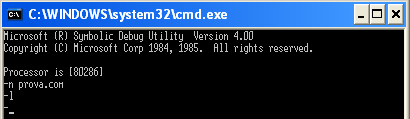
Subito dopo potrai operare come al solito, per esempio per disassemblare (unassembly):
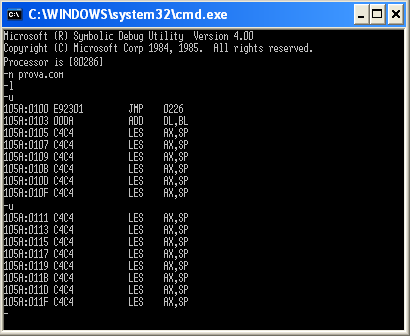
Gli altri editor alternativi previsti per il mio Ambiente (ConTEXT e PSPad) consentono la gestione di comandi esterni, ai quali affidare importanti azioni di gestione del sorgente ASM in lavorazione; come più volte sottolineato il sofisticato WinAsm prevede intrinsecamente la messa a punto delle principali azioni funzionali all'IDE che rappresenta; per questo non esistono icone interne per la gestione di questo tipo e quindi non è possibile affidare ad una icona interna la gestione del prezioso programma Weg_2.15 [Copyright Dave Pearson], lo straordinario gestore di archivi di dati (Expert Guide Reader for Windows) pensato per aiutarti a scoprire molti gioielli di questo nostro tesoro.
Naturalmente la cosa è fastidiosa ma sostanzialmente irrilevante, essendo sempre possibile attivare l'esecuzione per altra via; nella cartella C:\Arch-Lab\_Tools\=%SystemDrive%\Arch-Lab\_Tools\ è già pronto il collegamento WEG_2.15, cliccando sul quale potrai accedere anche (mentre stai lavorando con WinAsm) al prezioso lettore, già configurato per vedere una ricchissima raccolta di informazioni tipiche dell'assembly.
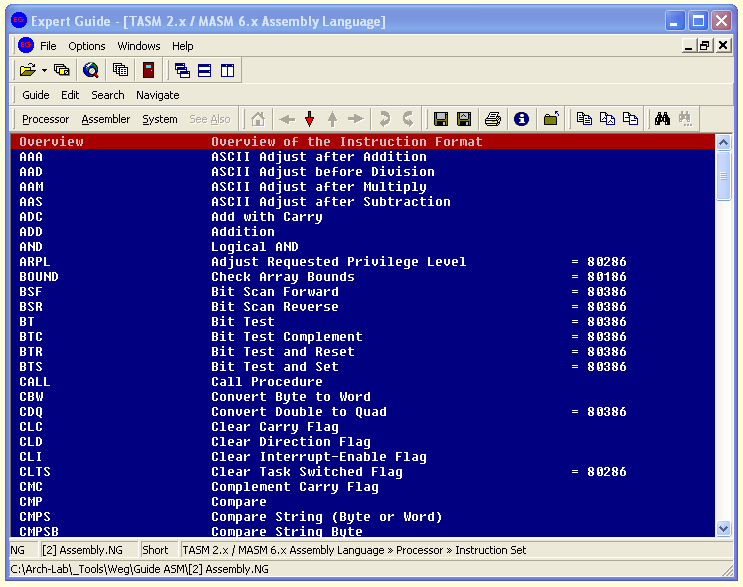
![]()
Vediamo ora come fare per scrivere un nuovo sorgente Assembly; WinAsm Studio è dotato di strutture adatte a gestire i files in tutte le loro necessità (a partire dal menu in alto, File) ma, come detto all'inizio di questo documento, i files gestiti in questo modo ma non potranno essere sottoposti alle azioni del IDE (assembler, linker, debugger, ..).
La cosa più pratica è dunque quella di aggiungerli al progetto attualmente aperto (di nome Collaudo_ASM) che d'ora in poi fungerà da contenitore di riferimento per ogni nostro futuro lavoro; ricordo che ogni variazione verrà comunque annotata nel file il nome Collaudo_ASM.wap, presente nella cartella di lavoro, C:\Arch-Lab\Lavoro\=%SystemDrive%\Arch-Lab\Lavoro\.
Selezioniamo dunque Aggiungi nuovo ASM dal menu in alto, Progetto):
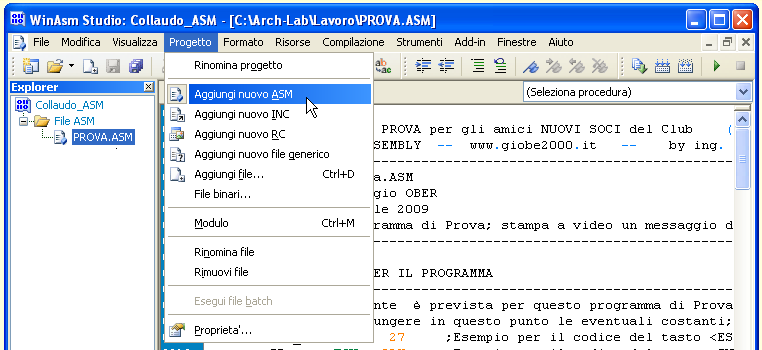
Nell'elenco nella colonna di sinistra verrà aggiunta una nuova voce con il nome fittizio di un nuovo file, Untitled1.asm, e il piano di editazione si presenterà vuoto, in attesa delle nostre digitazioni.
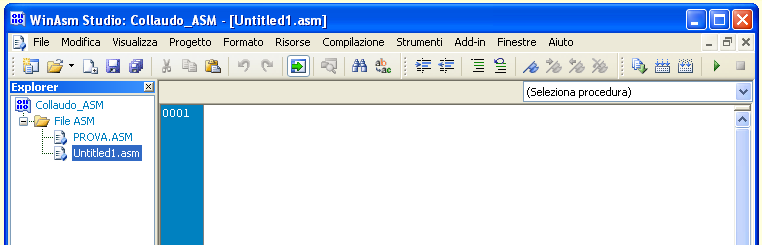
Da questo momento puoi cominciare a scrivere il tuo nuovo sorgente, se ne hai la competenza; al termine dovrai provvedere a salvarlo sul disco con un nome meno precario (via menu File > Salva con nome..).
In alternativa ti ho preparato 3 Matrici, pronte per essere riadattate ad ogni tua esigenza di progetto: ciascuna di esse contiene la struttura di un sorgente ASM adatta alla creazione dei 3 tipi principali di eseguibile: COM, EXE e TSR (per maggiori dettagli vedi il capitolo 2 del Tutorial Assembly); per non appesantire troppo l'inizio del tuo studio ti consiglio di provare con la matrice GIOBECOM.INT, pensata proprio per produrre la versione di eseguibile più COMpatta prevista dalla attuale configurazione.
La guida d'uso con WinASM prosegue nella prossima pagina ...

|
Assembler |

|
Utilizzo con WinASM [3 di 4] |
|

|
|||
| 16 di 51 |
|
|
Home
|
|
|||||||
|
Motore Ricerca |
|